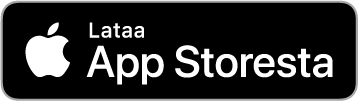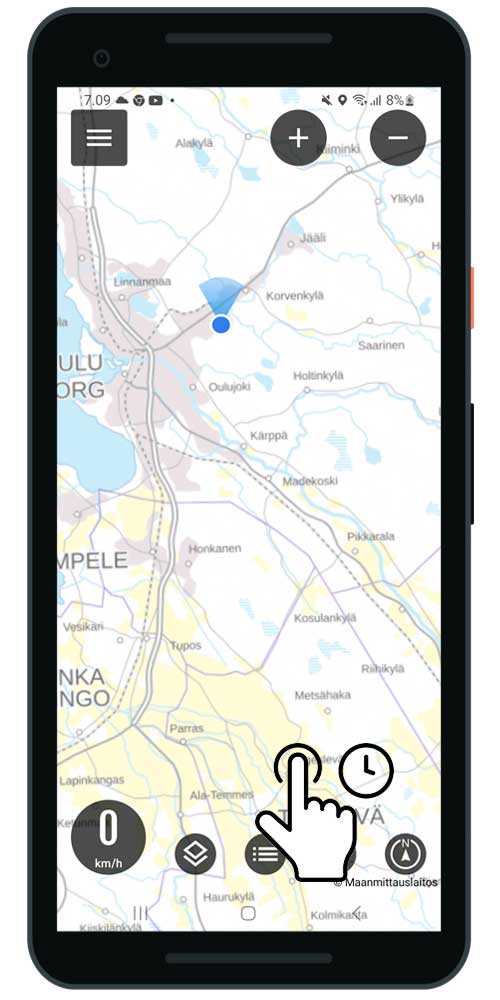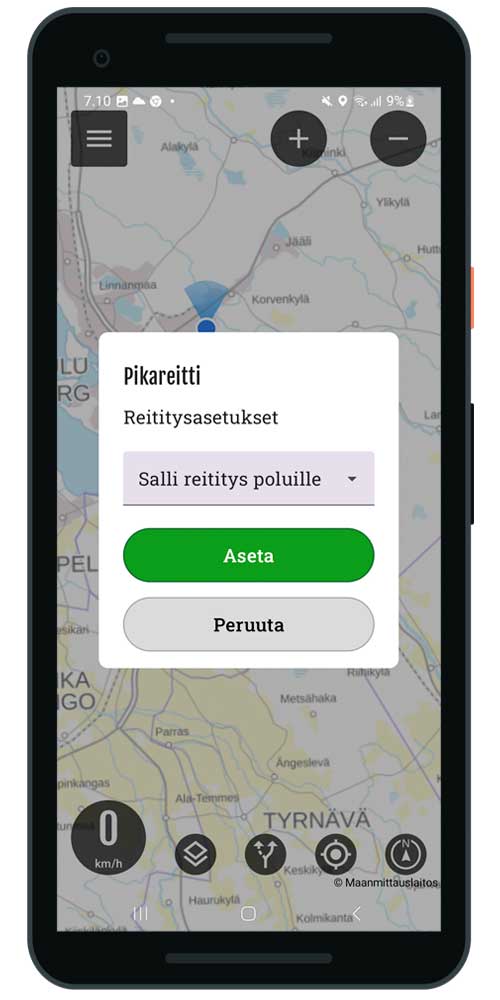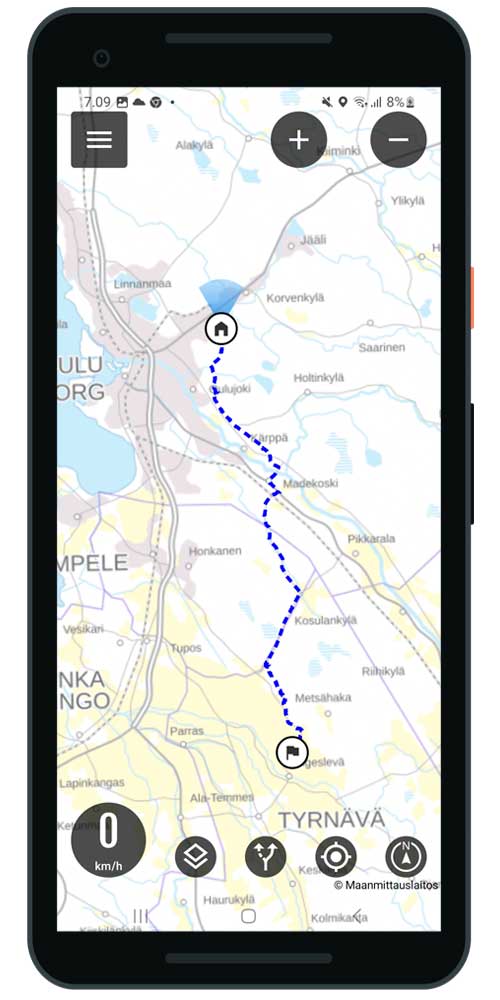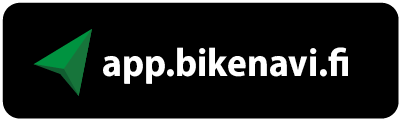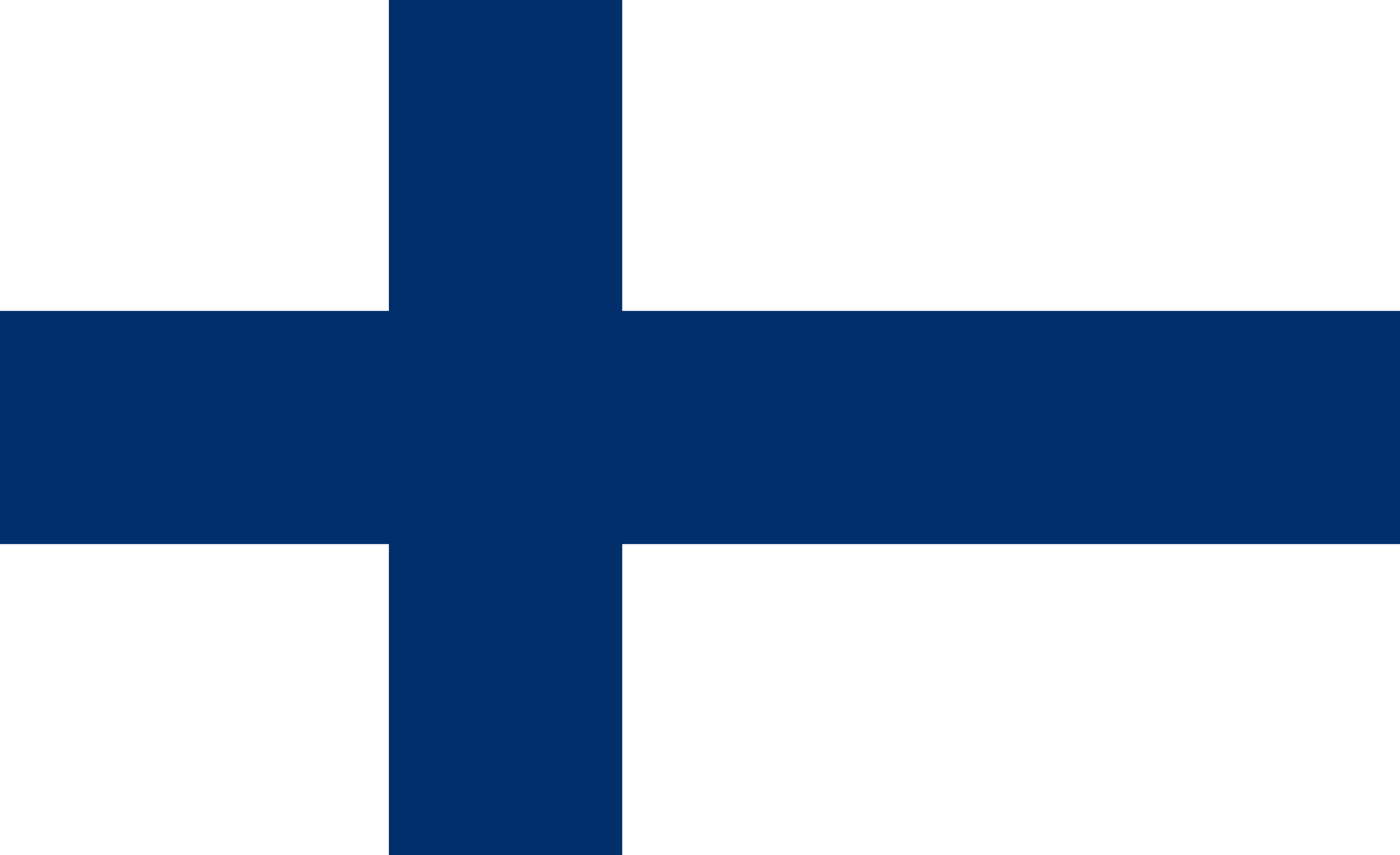Hemos recopilado instrucciones y preguntas frecuentes en esta página. Puede utilizar el campo de búsqueda o buscar un tema adecuado en las áreas temáticas que aparecen a continuación.
- Descarga la aplicación Bikenavi Desde la AppStore o Desde GooglePlay
- Té cuenta e iniciar sesión a la aplicación
- Se crea una cuenta utilizando un correo electrónico y una contraseña.
- La verificación de la cuenta se realiza mediante un enlace enviado a su correo electrónico.
- Después de la verificación, puedes usar la aplicación.
- Haz un pedido o prueba la aplicación
- Elija una duración de suscripción adecuada 1, 6 o 12 meses
- Puedes probar la aplicación 7 días a partir del pedido
- Tenga en cuenta que también existe un servicio de planificación de rutas basado en la web: aplicación.bikenavi.fi
Acceso
- Descarga la aplicación Bikenavi Desde la AppStore o Desde GooglePlay
- Té cuenta e iniciar sesión a la aplicación
- Se crea una cuenta utilizando un correo electrónico y una contraseña.
- La verificación de la cuenta se realiza mediante un enlace enviado a su correo electrónico.
- Después de la verificación, puedes usar la aplicación, pero las funciones son limitadas.
Orden y juicio
- Haz un pedido desde el móvil o prueba la aplicación con todas las funciones
- Elija una duración de suscripción adecuada 1, 6 o 12 meses
- Puedes probar la aplicación 7 días a partir del pedido
- Inicie sesión en la aplicación (app.bikenavi.fi) con las mismas credenciales.
Bikenavi se puede utilizar en cualquier parte del mundo para planificar rutas y navegar. Además, en Finlandia y Suecia hay disponible información sobre pavimentos y otros datos espaciales.
Opción 1: Dibujar libremente
- Agregar o eliminar puntos de referencia clic derecho. Si está usando un teléfono o tableta, agregue un punto pulsación larga.
- Podrás mover libremente todos los puntos que hayas añadido en el mapa y también añadir waypoints a la ruta.
Funciones en el mapa, ratón bien manejar.
- Añadir punto de referencia
- Eliminar punto de referencia
- Vista de calle de Google
Si está utilizando un teléfono o una tableta, las funciones aparecerán pulsación larga.


1. Añade el punto de inicio deseado
- Usar en una computadora botón derecho del ratón.
- En tu teléfono o tableta pulsación larga.
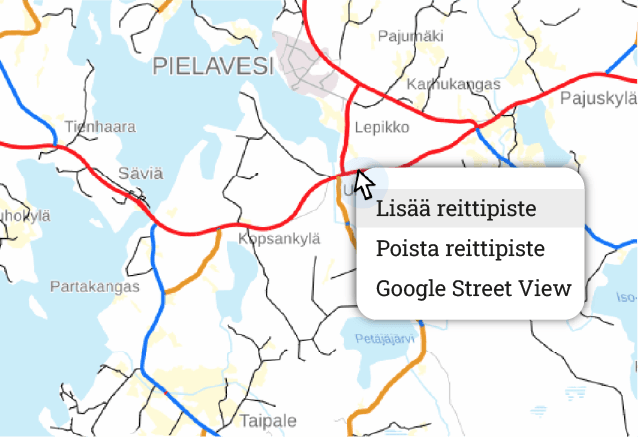
2. Crea una ruta añadiendo puntos
- Vale la pena agregar puntos de referencia, por ejemplo: traducciones. (El cálculo de la ruta se puede ajustar si hay muy pocos puntos).
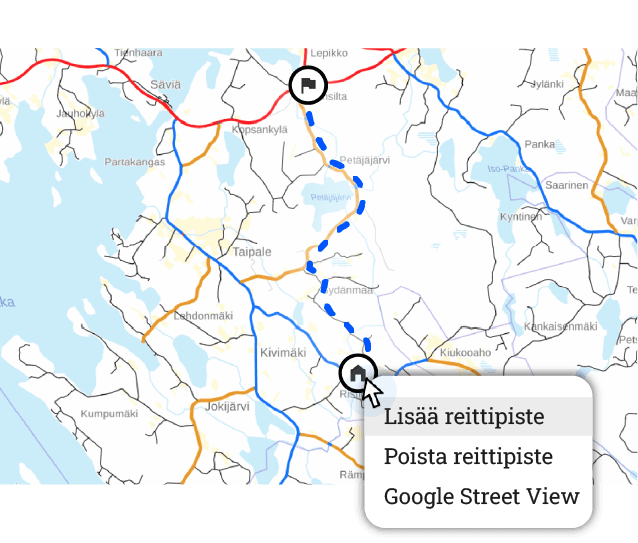
3. Agregar puntos de referencia
- Los puntos de referencia le ayudan a planificar una ruta compleja.
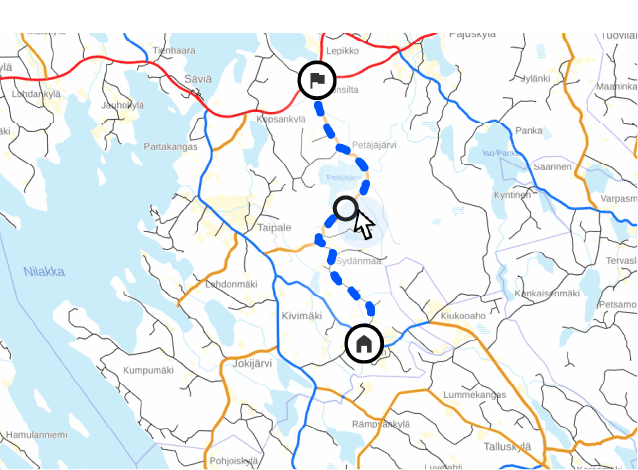
4. Ajuste la ruta si lo desea
- Puedes mover todos los puntos de referencia.
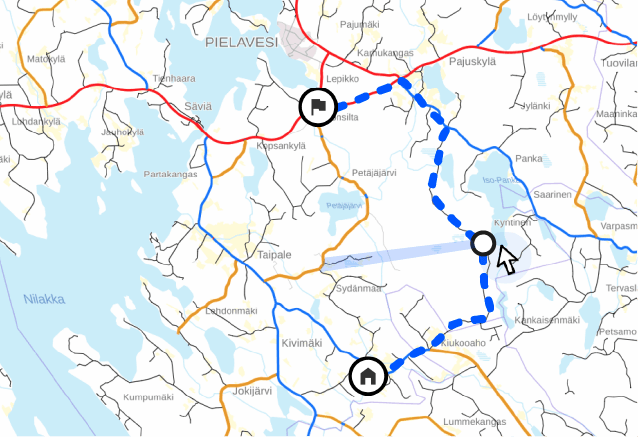
Opción 2: Utilizar las direcciones como guía
- Cambiar el modo de dibujo desde la selección
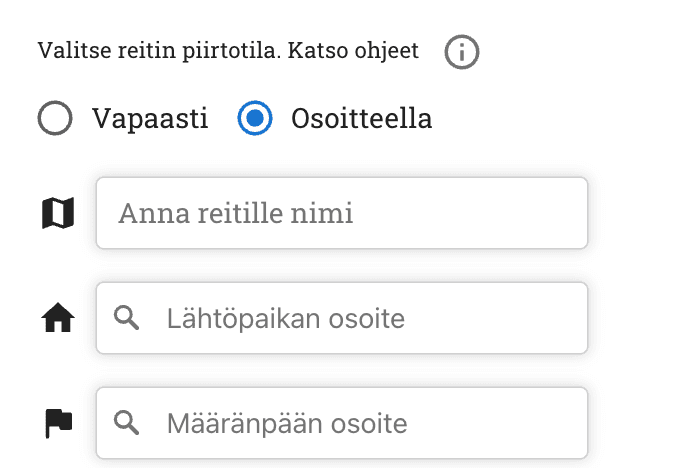
Puedes hacer fácilmente una ruta más larga ingresando
- Dirección de salida
- Dirección de destino
- Etapas intermedias
- Todos los puntos aún se pueden mover
1. Añade tu punto de partida y destino deseados
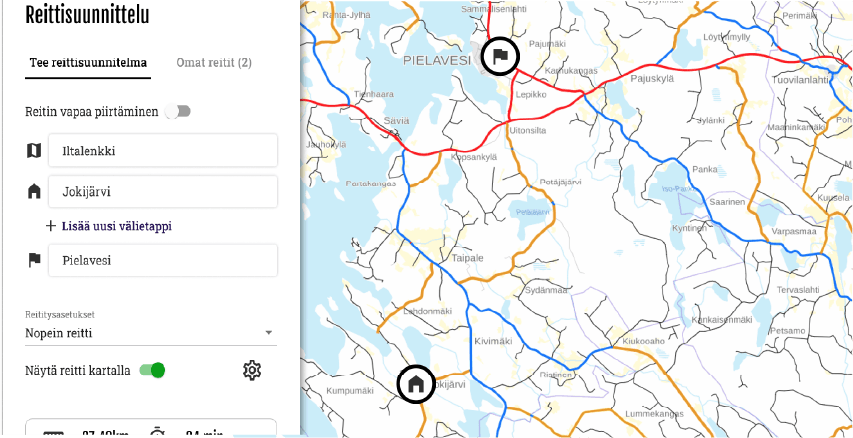
2. Crea una ruta añadiendo puntos de referencia
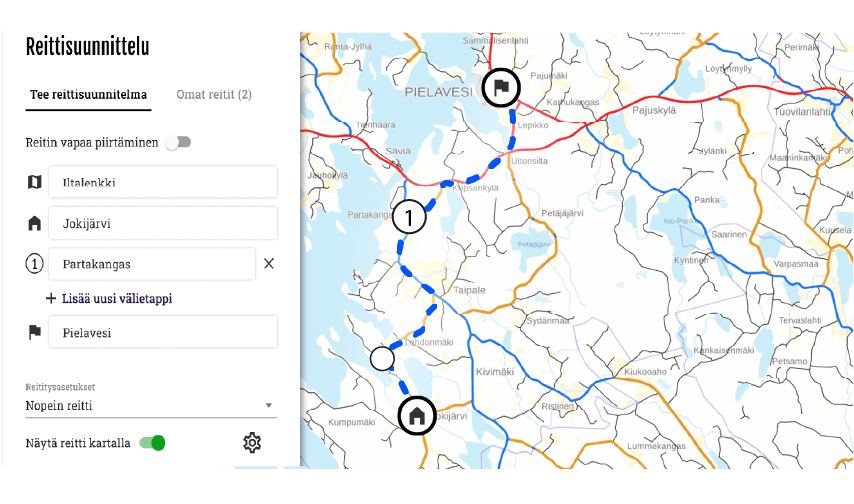
3 Puedes añadir etapas intermedias y puntos de referencia a la ruta
Los puntos de referencia te ayudan a crear una ruta compleja.
- Puede ajustar la ruta moviendo puntos de referencia y paradas intermedias.
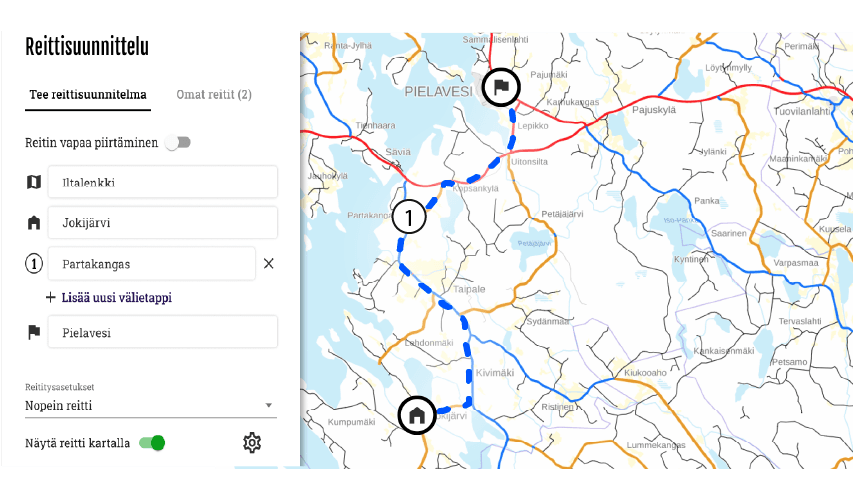
Rutas e instrucciones
Mis rutas
Planifique su ruta con cuidado y antelación en una computadora (app.bikenavi.fi)
La ruta guardada aparecerá inmediatamente en tus rutas personales, podrás:
- Establece la ruta en el mapa
- Exportar ruta como archivo GPX
- Elimina una ruta
Rutas importadas
Puedes cargar una ruta en formato de archivo GPX a la aplicación. Después de la descarga, podrás:
- Establece la ruta en el mapa
- Elimina una ruta
Instrucciones
- Puede encontrar instrucciones más detalladas sobre cómo utilizar la aplicación aquí.
Perfil
En el perfil verás:
Nombres de usuario
- Su nombre de usuario (dirección de correo electrónico)
Pedido válido
- Podrás ver cuánto tiempo es válida la suscripción (fecha).
Orden
- Puedes administrar tu suscripción en la tienda de aplicaciones.
Medios de transporte
Puedes cambiar tu medio de transporte:
- Para una motocicleta
- Para una bicicleta
El modo de transporte seleccionado se utiliza para calcular la ruta en la planificación de rutas y rutas expresas.
Otro
Tema
- Puedes cambiar la aplicación a un tema claro (predeterminado) u oscuro. El tema seleccionado también afecta la apariencia de los mapas.
- tema de luz -> mapas de luz
- siente el tema -> mapas oscuros
Comentario
- Puede enviar comentarios o informar un problema mediante el formulario web.
Analítica
- Puedes influir en la visibilidad de los análisis
Brújula
- Puedes calibrar la brújula si el rumbo o la posición no funcionan correctamente.
Idioma
- Puedes cambiar el idioma de la aplicación.
Descripciones
- Puedes ver todas las descripciones de la aplicación.
Finalizar la sesión
- Puedes cerrar sesión en la aplicación
Rutas e instrucciones
Mis rutas
Planifique su ruta con cuidado y antelación en una computadora (aplicación.bikenavi.fi)
La ruta guardada aparecerá inmediatamente en tus rutas personales, podrás:
- Establece la ruta en el mapa
- Exportar ruta como archivo GPX
- Elimina una ruta
Rutas importadas
Puedes cargar una ruta en formato de archivo GPX a la aplicación. Después de la descarga, podrás:
- Establece la ruta en el mapa
- Elimina una ruta
Instrucciones
- Puede encontrar instrucciones más detalladas sobre cómo utilizar la aplicación aquí.
Perfil
Debajo del perfil encontrarás la siguiente información.
Nombre de usuario
- Mi nombre de usuario (dirección de correo electrónico)
Pedido válido
- Suscripción válida, puedes ver hasta cuando es válida la suscripción (fecha).
Medios de transporte
Puedes cambiar tu modo de transporte.
- Para una motocicleta
- Para una bicicleta
El modo de transporte seleccionado se utiliza para calcular la ruta en la planificación de rutas y rutas expresas.
Otro
Comentario
- Puede enviar comentarios o informar un problema mediante el formulario web.
Analítica
- Puedes influir en la visibilidad de los análisis
Descripciones
- Puedes ver todas las descripciones de la aplicación.
Idioma
- Puedes cambiar el idioma de la aplicación.
Finalizar la sesión
- Puedes cerrar sesión en la aplicación
1 Búsqueda
Puedes aplicar escribiendo al campo de búsqueda:
- Nombre (Bar de Vaasa o Neste Oulu)
- DIRECCIÓN (Isokatu 10, Oulu)
- Categoría (por ejemplo, gasolineras)
2 Marcación rápida
También puedes utilizar el acceso directo para buscar rápidamente hoteles y campings, por ejemplo, en la vista del mapa. De la selección simulada puedes elegir
- Gasolineras
- Farmacias
- Hoteles
- talleres de reparación
- Campings
- Alojamiento
- Atracciones
- Servicios bancarios
- tiendas de comestibles
3 resultados
Los resultados de la búsqueda se muestran a continuación.
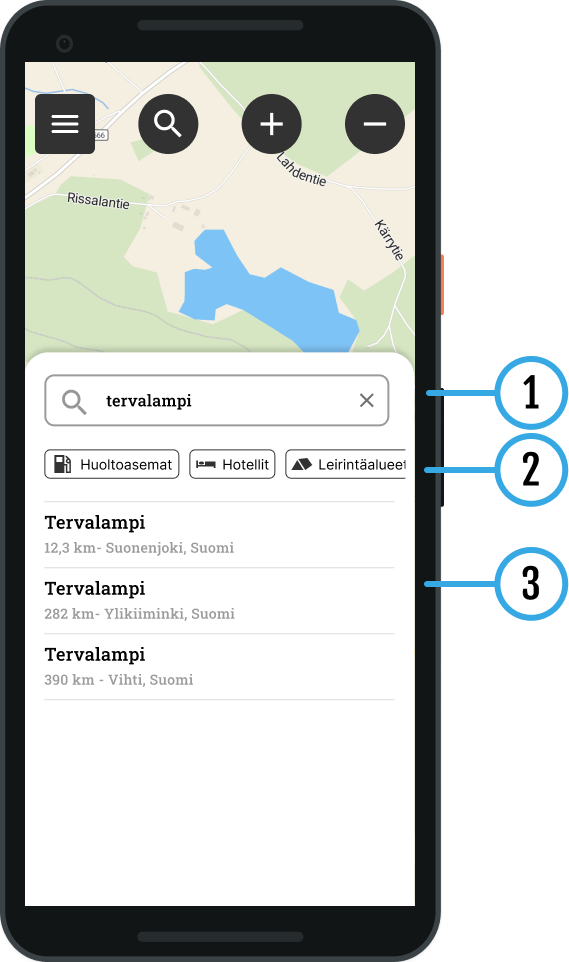
4 Resultados de búsqueda en el mapa
Resultados mostrados en el mapa
- Puedes seleccionar el destino deseado
- Se muestra la información de ubicación:
- Nombre / Dirección
- Puedes hacer una Ruta Rápida a un destino Ruta aquíbotón
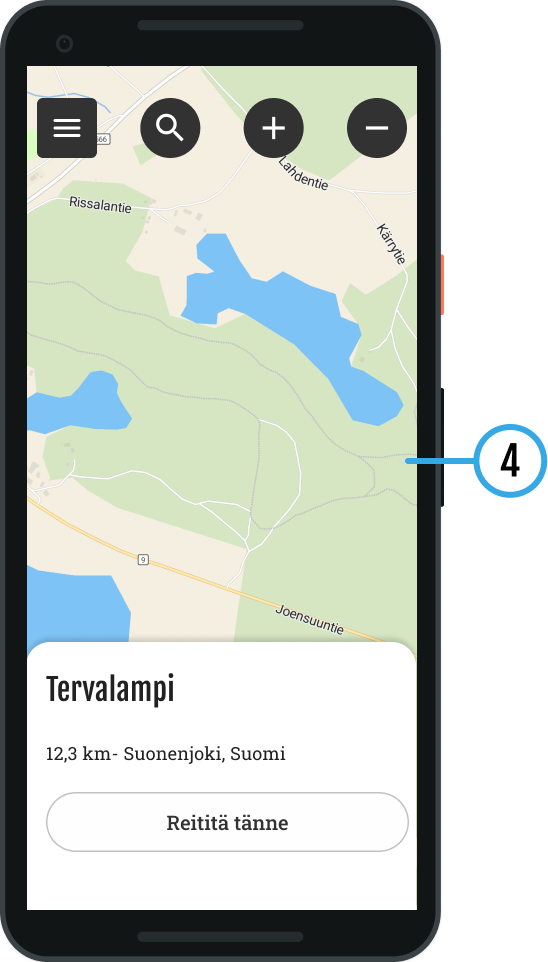
Función de búsqueda
1 búsqueda
Puedes aplicar escribiendo al campo de búsqueda:
- Nombre (Bar de Vaasa o Neste Oulu)
- DIRECCIÓN (Isokatu 10, Oulu)
- Categoría (por ejemplo, gasolineras)
2 Atajos
También puedes utilizar el acceso directo para buscar rápidamente hoteles y campings, por ejemplo, en la vista del mapa.
Abra el marcado rápido, puede elegir:
- Gasolineras
- Farmacias
- Hoteles
- talleres de reparación
- Campings
- Alojamiento
- Atracciones
- Servicios bancarios
- tiendas de comestibles
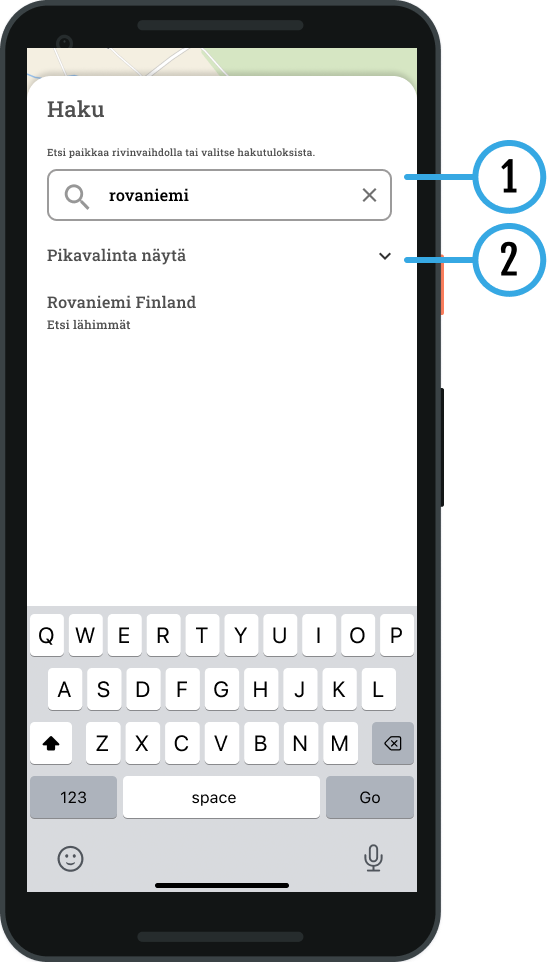
3 Resultados de la búsqueda en el mapa
Resultados mostrados en el mapa:
- Puedes seleccionar el destino deseado
- Se muestra la información de ubicación:
- Nombre / Dirección
- Puedes crear una Ruta Rápida a un destino presionando el símbolo de ruta
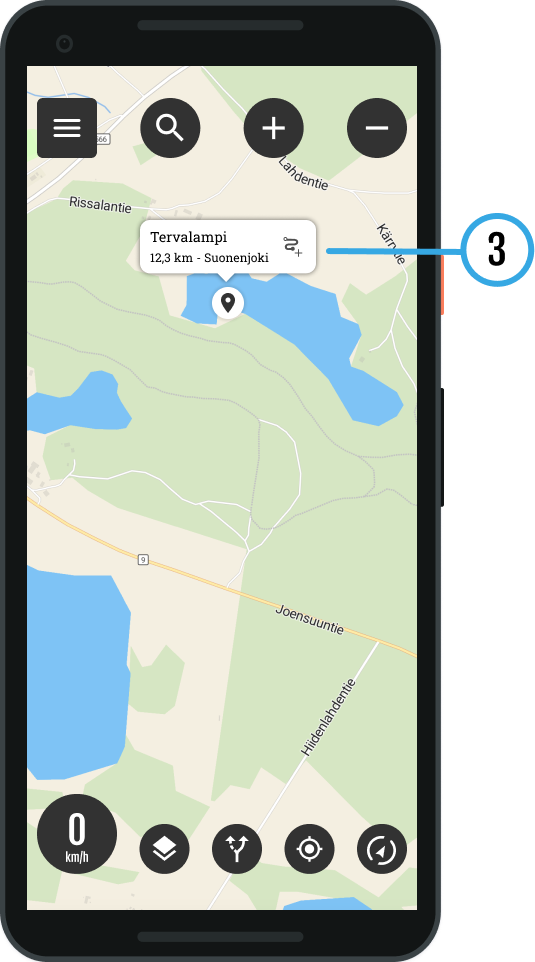
Vehículo
Puedes elegir como vehículo
- Motocicleta
- Bicicleta
Configuración de enrutamiento
Hay dos opciones básicas en la configuración de enrutamiento
- Ruta más rápida
- Permitir enrutamiento de rutas. La ruta puede incluir pequeños caminos, ¡asegúrese de que sea fácil de conducir!
Con opciones de enrutamiento avanzadas, puedes:
- Evite las autopistas si desea conducir por rutas más tranquilas o disfrutar del paisaje sin límites de velocidad elevados.
- Evita los transbordadores, realizando el recorrido íntegramente por tierra sin cruzar vías fluviales.
- Evita las carreteras de peaje, dirigiéndose a tramos libres de peaje.
- Evita caminos sin pavimentar, por lo que la ruta solo discurre por tramos pavimentados.
Ocultar la ruta
- Opción para ocultar/mostrar la ruta en el mapa

La brújula muestra la dirección. Esto se habilita cuando se selecciona el modo de dirección de viaje.
Grabación
Una vez que hayas planificado tu ruta ahorrar ruta. Se está guardando la ruta. Mis rutas pestaña.
Exportar
- Puedes abrir una ruta guardada en la aplicación móvil Bikenavi
- Puede exportar la ruta como un archivo GPX* a su dispositivo o aplicación de navegación deseada
- Pulse el botón “Exportar ruta” y seleccione el formato de archivo deseado
- Funciones avanzadas de exportación de ruta Mis rutas / Nueva ruta
* GPX es un formato de archivo que permite transferir una ruta a otro dispositivo o aplicación.
Pausa
- Esta función interrumpe la creación de ruta, no se guardan datos.
Bases de mapas
Bikenavi ofrece 6 opciones de base de mapas diferentes.

Suposición
OpenStreetMap (OSM) es una base de datos de mapas global.
El mapa contiene información sobre carreteras, senderos, edificios y otros puntos de interés.

Topo (requiere suscripción)
Un mapa topográfico contiene muchos detalles, como curvas de nivel, caminos secundarios y masas de agua. Es ideal para actividades al aire libre y para visualizar diferencias de elevación.

Básico (requiere suscripción)
Un mapa base le ayudará a visualizar la imagen general del área de forma clara y detallada.

Ligero (requiere suscripción)
El mapa de luz es simple. Falta la información detallada de un mapa tradicional. Los caminos y senderos son claramente visibles en el mapa.

Actividades al aire libre (requiere reserva)
El mapa está diseñado para actividades al aire libre como senderismo y ciclismo. Proporciona información detallada sobre el terreno y destaca los elementos naturales.

Vista aérea (requiere suscripción)
Las fotografías aéreas, que consisten en imágenes de satélite, ayudan a visualizar el terreno, por ejemplo al elegir un lugar para acampar.
Información sobre el pavimento (Finlandia)
Colores del pavimento en el mapa. En la aplicación, la información se muestra con el nivel de zoom 9.
Carretera asfaltada
Camino de grava
Guijarro
Otras categorías de recubrimientos
Pavimentado, superficie de la carretera desconocida
Carreteras privadas (Finlandia)
Coloración de las carreteras privadas en el mapa. Indica si se han impuesto restricciones de peso o específicas para cada vehículo. La información se muestra en la aplicación con el nivel de zoom 11.
No hay restricciones en la carretera.
Hay restricciones en la carretera.
No hay información sobre restricciones
Obras viales (Finlandia)
En el mapa puedes ver las obras viales en Finlandia.
Información de la revista (Finlandia)
Verá la siguiente información en el mapa. (la información sobre la ubicación se revelará más adelante)
- Cobertizos, cabañas, chozas
- Cabañas
- Lugares de cocina
- Rutas de ciclismo de montaña
- Rutas ciclistas
Bases de mapas
Bikenavi ofrece 6 opciones de base de mapas diferentes.

Suposición
OpenStreetMap (OSM) es una base de datos de mapas global.
El mapa contiene información sobre carreteras, senderos, edificios y otros puntos de interés.

Topo (requiere suscripción)
Un mapa topográfico contiene muchos detalles, como curvas de nivel, caminos secundarios y masas de agua. Es ideal para actividades al aire libre y para visualizar diferencias de elevación.

Básico (requiere suscripción)
Un mapa base le ayudará a visualizar la imagen general del área de forma clara y detallada.

Ligero (requiere suscripción)
El mapa de luz es simple. Falta la información detallada de un mapa tradicional. Los caminos y senderos son claramente visibles en el mapa.

Actividades al aire libre (requiere reserva)
El mapa está diseñado para actividades al aire libre como senderismo y ciclismo. Proporciona información detallada sobre el terreno y destaca los elementos naturales.

Vista aérea (requiere suscripción)
Las fotografías aéreas, que consisten en imágenes de satélite, ayudan a visualizar el terreno, por ejemplo al elegir un lugar para acampar.
Información sobre el pavimento (Finlandia)
Colores del pavimento en el mapa. En la aplicación, la información se muestra con el nivel de zoom 9.
Carretera asfaltada
Camino de grava
Guijarro
Otras categorías de recubrimientos
Pavimentado, superficie de la carretera desconocida
Nivel de carreteras privadas (Finlandia)
Coloración de las carreteras privadas en el mapa. Indica si se han impuesto restricciones de peso o específicas para cada vehículo. La información se muestra en la aplicación con el nivel de zoom 11.
No hay restricciones en la carretera.
Hay restricciones en la carretera.
No hay información sobre restricciones
Obras viales (Finlandia)
En el mapa puedes ver las obras viales en Finlandia.
Información de la revista (Finlandia)
Verá la siguiente información en el mapa. (la información sobre la ubicación se revelará más adelante)
- Cobertizos, cabañas, chozas
- Cabañas
- Lugares de cocina
- Rutas de ciclismo de montaña
- Rutas ciclistas
Mis rutas
- Se pueden encontrar rutas guardadas Mis rutas desde la pestaña
- La ruta más nueva está en la parte superior.
- Actividades en la ruta detrás de 3 puntos:
- Eliminación de ruta
- Cambiar al modo de edición
- Exportación de ruta
Función de rutas
Abre el menú y verás propio y importado tu ruta. Seleccione la ruta deseada en el mapa tocando el. El menú se cierra y la ruta se dibuja en el mapa.
Ruta activa
El símbolo de Ruta Activa indica que hay una ruta seleccionada en el mapa.
- Cuando vuelvas a abrir el menú verás la longitud de la ruta.
- También puedes ocultar la ruta pulsando "EsconderBotón ”. Navegar por el mapa puede ser más fácil si la ruta no está visible.
Puede pausar la ruta presionando el botón Ruta activa y seleccionando “Pausa”".
Planificación de rutas en la web
Planifique su ruta cuidadosamente con antelación en su computadora y luego ábrala en la aplicación móvil.
Buscar dentro del área del mapa
Puede buscar una gasolinera o una dirección individual en el área visible del mapa para ayudarle a planificar.
Puedes buscar escribiendo en el campo de búsqueda:
- Nombre (Vaasa o Neste Oulu Bar)
- Dirección (Isokatu 10, Oulu)
- Categoría (p. ej. gasolineras)
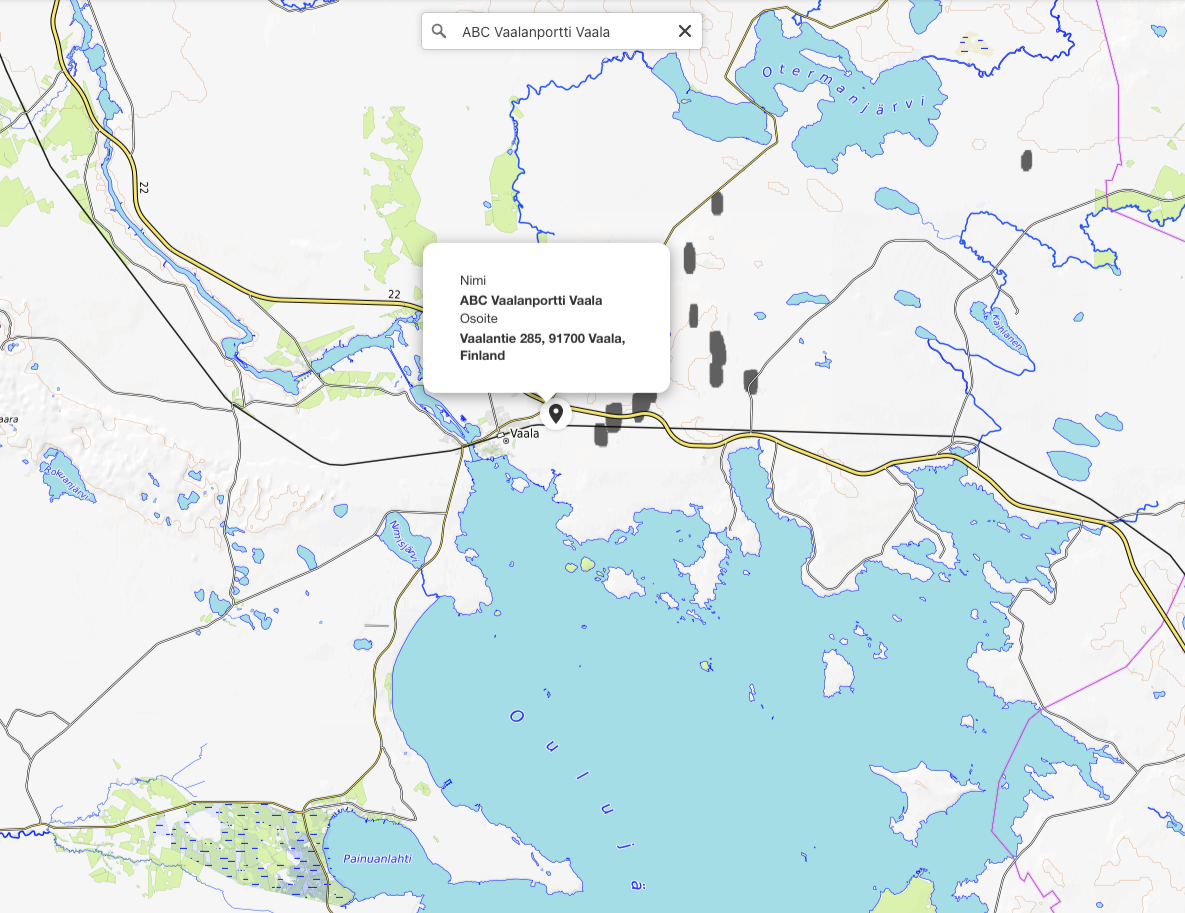
Agregar o eliminar puntos de referencia clic derecho. Si está usando una tableta, agregue un punto pulsación larga.
- Puedes mover libremente los puntos que agregaste en el mapa.
- También puedes agregar puntos de referencia a tu ruta.
- Para eliminar puntos del mapa, primero amplíe el punto (no puede eliminar un punto desde la distancia)
Actividades en el mapa, botón derecho del ratón o pulsación larga
- Añadir punto de referencia
- Eliminar punto de referencia
- Vista de calle de Google


Diferentes modos de localización
Al presionar el botón de ubicación se cambia el modo.

Mi ubicación en
Verás tu ubicación en el mapa. Y podrás señalar tu ubicación.
En la vista del mapa
Un símbolo redondo azul indica su ubicación.

Mi ubicación fuera
Al desactivar su ubicación, podrá navegar fácilmente por el mapa.

Mi ubicación
Presionando el botón de ubicación Puedes ver tu ubicación en el mapa.
En la vista del mapa
Un símbolo redondo azul indica su ubicación.
Bases de mapas
Bikenavi ofrece 6 opciones de base de mapas diferentes.

Suposición
OpenStreetMap (OSM) es una base de datos de mapas global.
El mapa contiene información sobre carreteras, senderos, edificios y otros puntos de interés.

Básico (requiere suscripción)
Un mapa base le ayudará a visualizar la imagen general del área de forma clara y detallada.

Ligero (requiere suscripción)
El mapa de luz es simple. Falta la información detallada de un mapa tradicional. Los caminos y senderos son claramente visibles en el mapa.

Topo (requiere suscripción)
Un mapa topográfico contiene muchos detalles, como curvas de nivel, caminos secundarios y masas de agua. Es ideal para actividades al aire libre y para visualizar diferencias de elevación.

Actividades al aire libre (requiere reserva)
El mapa al aire libre está diseñado para actividades al aire libre como senderismo y ciclismo. Proporciona información detallada sobre el terreno y destaca los elementos naturales.

Vista aérea (requiere suscripción)
Las fotografías aéreas, que consisten en imágenes de satélite, ayudan a visualizar el terreno, por ejemplo al elegir un lugar para acampar.
Información sobre el pavimento (Finlandia)
Colores del pavimento en el mapa. En la aplicación, la información se muestra con el nivel de zoom 9.
Carretera asfaltada
Camino de grava
Guijarro
Otras categorías de recubrimientos
Pavimentado, superficie de la carretera desconocida
Carreteras privadas (Finlandia)
Coloración de las carreteras privadas en el mapa. Indica si se han impuesto restricciones de peso o específicas para cada vehículo. La información se muestra en la aplicación con el nivel de zoom 11.
No hay restricciones en la carretera.
Hay restricciones en la carretera.
No hay información sobre restricciones
Metsähallitus información sobre la ubicación
Metsähallitus información sobre la ubicación
Puede utilizar los datos espaciales de Metsähallitus en su planificación
- Cabaña del desierto
- Cabaña
- Baño seco
- Toldo para cocinar/toldo para barbacoa
- Cobertizo, media cabaña
- Centro de cuidado diurno
- Sauna
- Zona de acampada
- Lugar de fogata
- Cabaña de alquiler/cabaña de alquiler
Obras viales (Finlandia)
En el mapa puedes ver las obras viales en Finlandia.
Información de la revista (Finlandia)
Verá la siguiente información en el mapa. (la información sobre la ubicación se revelará más adelante)
- Cobertizos, cabañas, chozas
- Cabañas
- Lugares de cocina
- Rutas de ciclismo de montaña
- Rutas ciclistas
Perfil y configuración
En la configuración puedes:
- Ver su pedido actual y
- cambiar el vehículo predeterminado (motocicleta/ciclomotor)
- Abrir instrucciones en una nueva pestaña
- Abre y mira las novedades de la aplicación.
- Cerrar sesión en la aplicación
Diferentes modos de localización
Al presionar el botón de ubicación se cambia el modo.
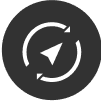
Dirección de viaje (predeterminada)
El mapa siempre gira en tu dirección para que puedas ver hacia dónde vas. Esto es útil cuando se conduce fuera de carretera.
En la vista del mapa
El símbolo redondo azul con un cono delante indica la dirección de viaje.
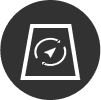
Dirección de viaje e inclinación
Se ha seleccionado la dirección de viaje y se ha inclinado ligeramente el mapa. La navegación es más fácil.
En la vista del mapa
El símbolo redondo azul con un cono delante indica la dirección de viaje.

Bloqueado al norte
Orientación del mapa bloqueada al norte. Es más fácil leer un mapa si la dirección es el norte.
En la vista del mapa
El símbolo redondo azul indica su ubicación.
Diferentes modos de mapa
Pulse el símbolo para cambiar el modo.
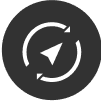
Dirección de viaje (predeterminada)
El mapa siempre gira en tu dirección para que puedas ver hacia dónde vas. Esto es útil cuando se conduce fuera de carretera.
En la vista del mapa
El símbolo redondo azul con un cono delante indica la dirección de viaje.

Bloqueado al norte
Orientación del mapa bloqueada al norte. Es más fácil leer un mapa si la dirección es el norte.
En la vista del mapa
Símbolo redondo azul indicar la ubicación de uno
Error: La aplicación requiere una suscripción
Si realizó un pedido, pero la aplicación app.bikenavi.fi indica que «La aplicación requiere una suscripción de pago», cierre la sesión y vuelva a iniciarla. Esto actualizará el estado de su pedido y solucionará el problema. Si el mensaje no desaparece, póngase en contacto con nuestro servicio de atención al cliente.
La ruta guardada es visible inmediatamente en la aplicación móvil Bikenavi.
Haciendo un atajo
Cree rápidamente un acceso directo a un destino deseado utilizando el siguiente método:
(puedes ampliar las imágenes).
- Seleccione destino en el mapa
- ¡Hox! prensa pulsación largahasta que se abran las configuraciones de enrutamiento
- Seleccione la opción de ruta deseada
- Ruta más rápida
- Permitir enrutamiento para rutas *
- Seleccionar conjunto
Úselo solo si sabe que la ruta es unaSe permite conducir motos acuáticas o motocicletas..
La ruta también puede incluir carriles bici.
Interrupción de ruta
- Seleccione el botón de rutas desde la vista frontal
- Presione pausa
Puedes inclinar ligeramente el mapa para facilitar la navegación.
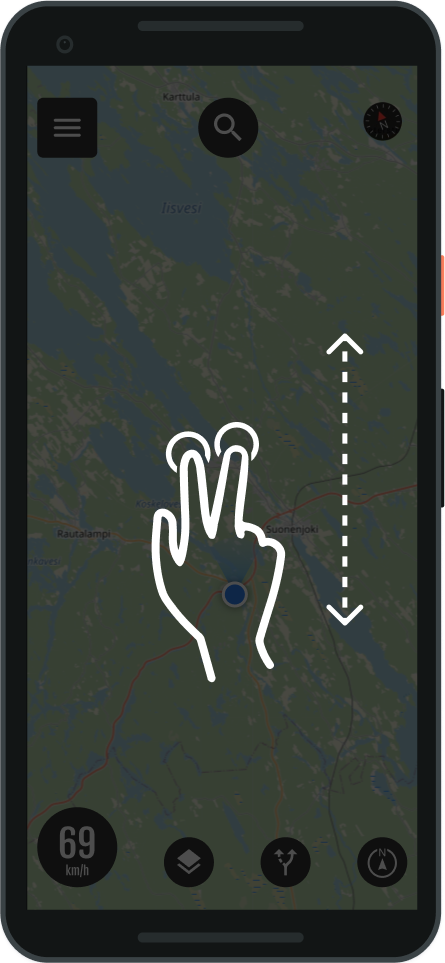
- Inclina el mapa con un gesto de dos dedos
- Avanzando, inclina el mapa
- Al tirar hacia atrás, la inclinación vuelve a la normalidad.
- Consejo. El gesto de empujar y tirar con ambos pulgares funciona mejor.
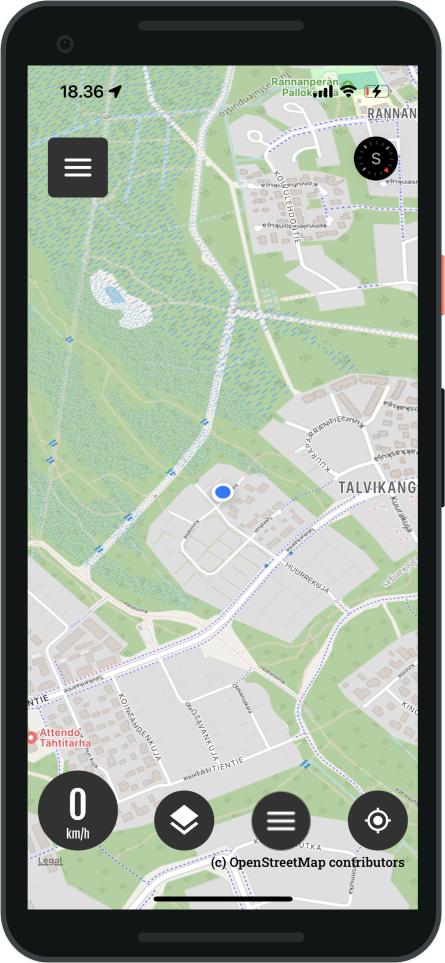
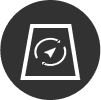
También puedes configurar la inclinación del mapa desde la configuración de ubicación.
Conexión a CarPlay
La aplicación iOS de Bikenavi es compatible con Apple CarPlay.
- Conecte su teléfono a un dispositivo externo o sistema de motocicleta a través de Bluetooth o cable.

Funciones y características
- Función de búsqueda
- Mis rutas
- Velocidad
- Diferentes modos de mapa
- Mover el mapa
- Función de zoom
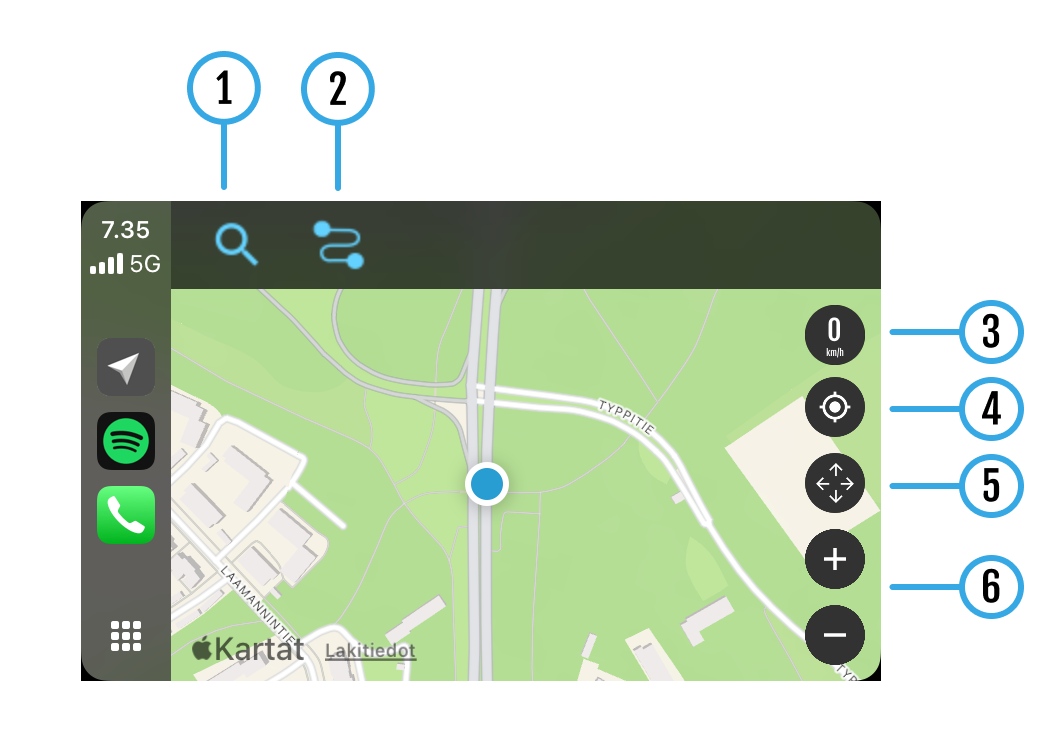
1 función de búsqueda
Puede buscar rápidamente utilizando categorías.
- Seleccione una categoría
- Se muestran los resultados
- Puedes crear una ruta hacia un destino de tu elección
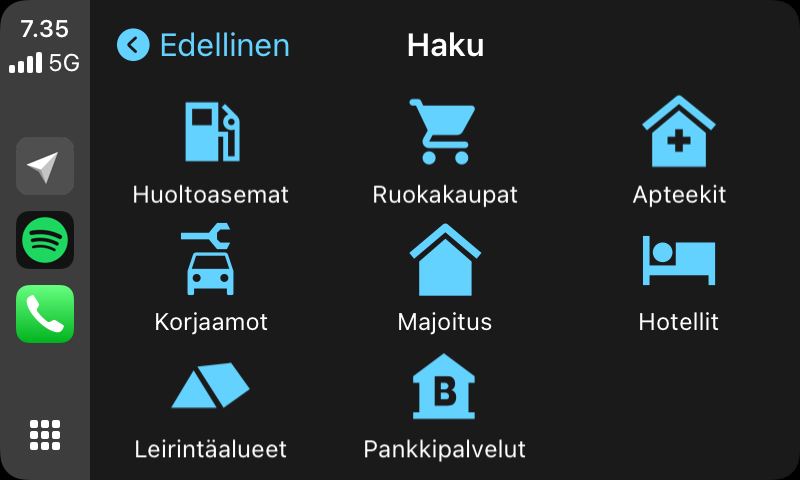
2 Mis rutas
En Mis Rutas podrás ver las rutas que tienes planificadas.
- Elige tu ruta deseada
- La ruta al destino se muestra en el mapa.
- Puedes navegar hasta un destino siguiendo una ruta
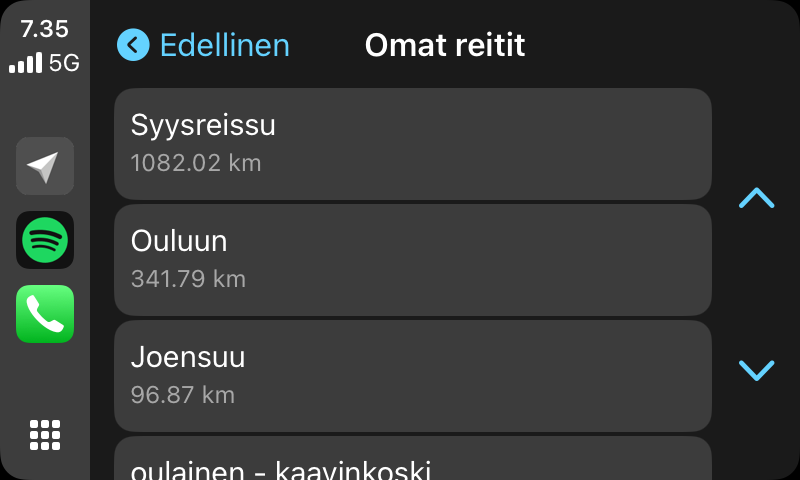
2 rutas importadas
En Rutas importadas, puedes ver las rutas importadas a la aplicación.
- Elige tu ruta deseada
- La ruta al destino se muestra en el mapa.
- Puedes navegar hasta un destino siguiendo una ruta
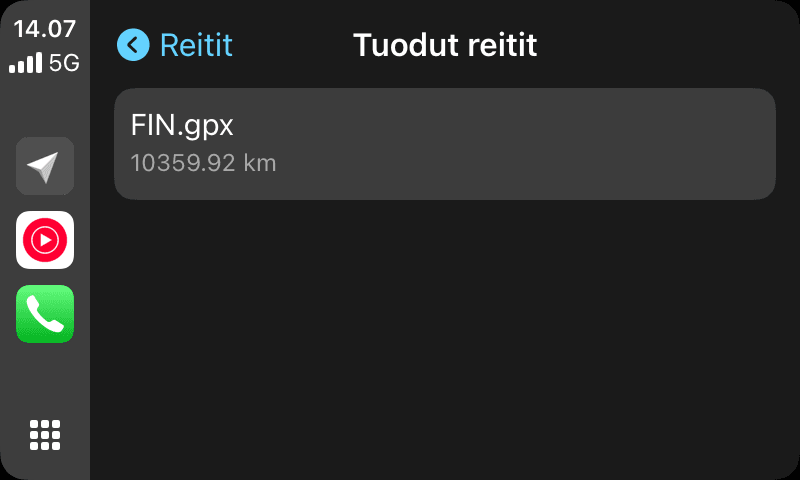
Otras funciones (3-6)
3 velocidades
- Muestra la velocidad de conducción
4 Mi ubicación
- Localiza tu ubicación
5 Mover el mapa
- Puedes mover el mapa con el botón de flecha
- Puede volver a su ubicación
6 funciones de zoom
- Puedes ampliar el mapa con los botones + y –.
- La función de nota no se puede utilizar mientras el vehículo está en movimiento
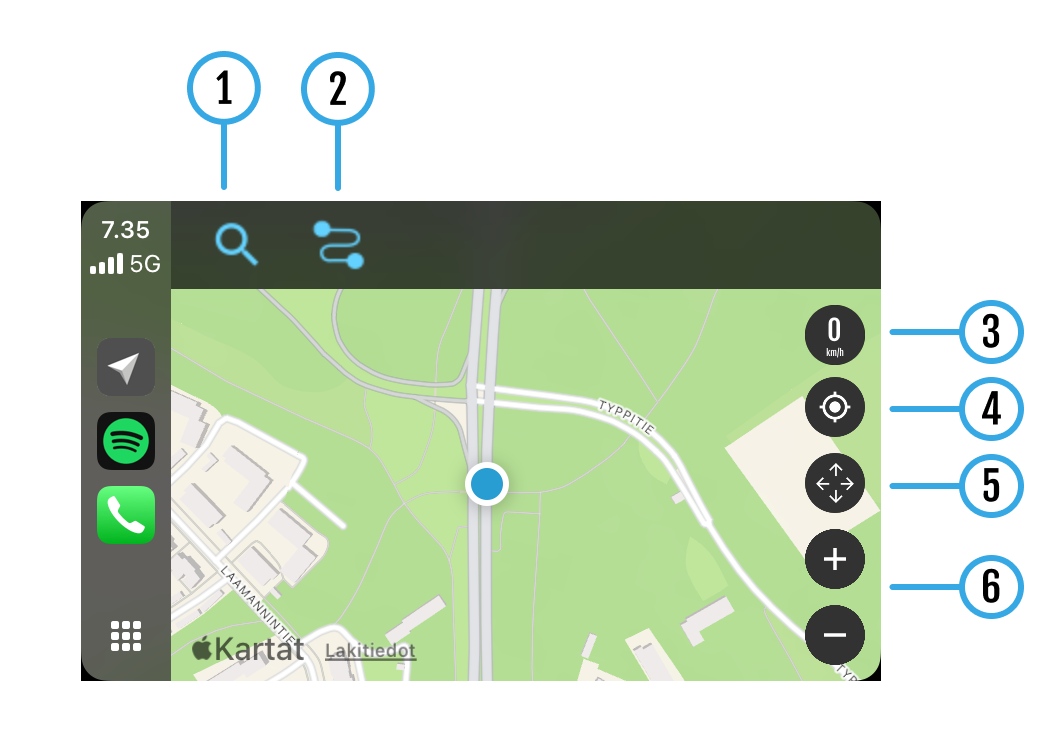
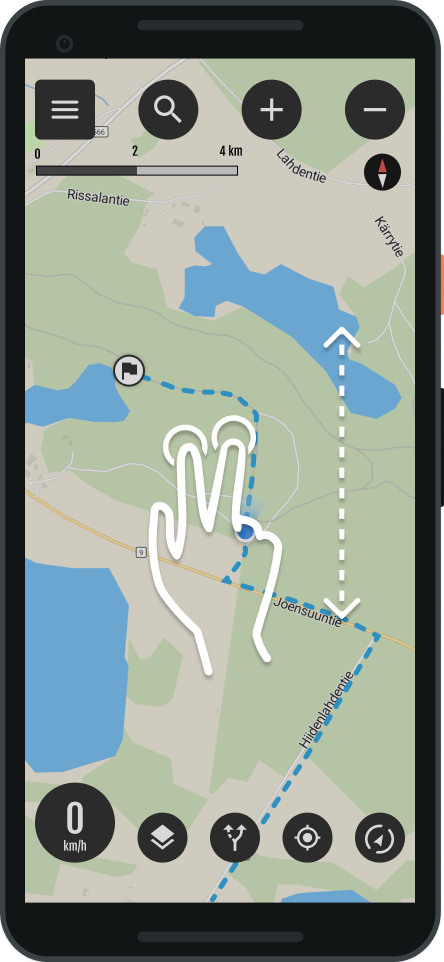
Inclinación del mapa
Puedes inclinarlo para facilitar la navegación.
- Inclina el mapa con un gesto de dos dedos
- Avanzando, inclina el mapa
- Al tirar hacia atrás, la inclinación vuelve a la normalidad.
- Consejo. El gesto de empujar y tirar con ambos pulgares funciona mejor.
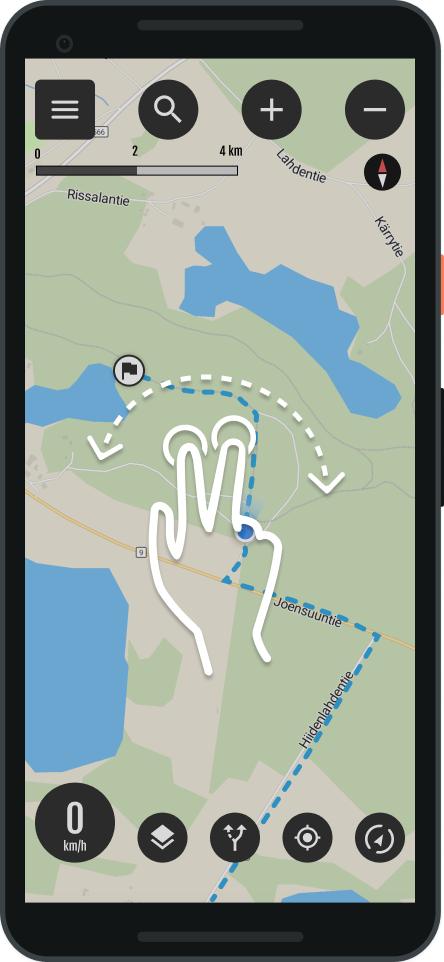
Rotación del mapa
- Girar el mapa con un gesto de dos dedos
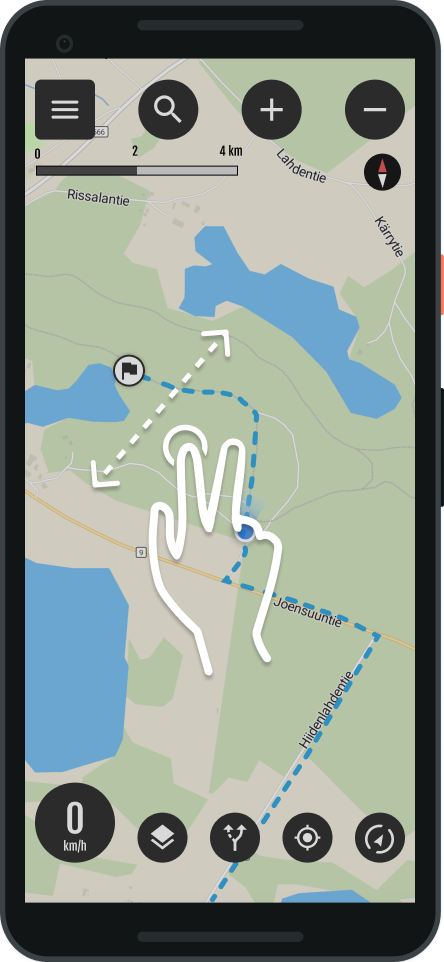
Arrastrando el mapa
- Puedes mover el mapa arrastrándolo
¿Has comprado una suscripción a Bikanavi? La versión gratuita tiene una funcionalidad limitada.
Puedes descargar la aplicación:
- Desde la AppStore
o
- Desde Google Play
Sí, puedes probar la planificación de rutas suscribiéndote a Bikenavi en la tienda de aplicaciones. La prueba dura 7 días cuando realizas un pedido.
Algunas funciones de la aplicación Bikenavi requieren una suscripción válida, que puedes adquirir en el Apple Store. Puedes probar la aplicación gratis durante 7 días con tu primera suscripción.
Una vez que haya realizado un pedido, la tienda de aplicaciones le enviará una confirmación del pedido a su correo electrónico. Puedes gestionar tus pedidos En la cuenta de Apple. Si tienes algún problema con tu pedido puedes contactarnos. con un formulario de comentarios.
Edición
- Seleccionar configuración
- Mis rutas
- Seleccione la ruta deseada entre 3 puntos editar
- Se abre el modo de edición
En modo de edición
- Puedes cambiar el perfil de conducción
- motocicleta o bicicleta
- Configuración de enrutamiento
- Ruta directa o permitir enrutamiento para rutas
- Evite las autopistas
- Evite los caminos sin pavimentar
- Evite los transbordadores
- Evitar los derechos de aduana
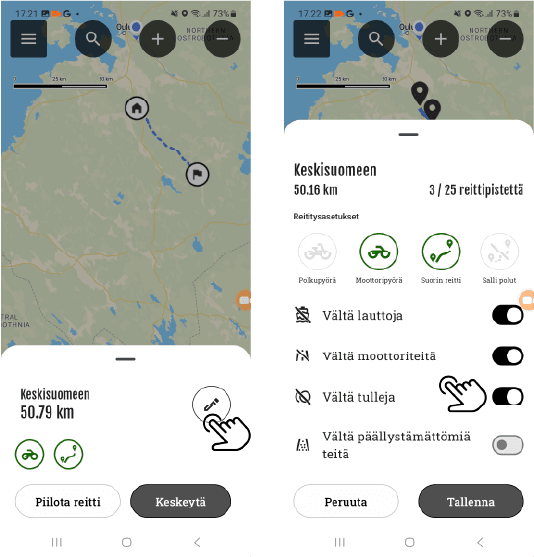
Puedes editar tus propias rutas en la aplicación móvil.
Para editar puntos de referencia:
- Puedes mover todos los puntos.
- Puedes continuar la ruta (pulsación larga)
- Puedes eliminar un punto de la ruta (pulsar)
Movimiento de puntos
Seleccione el punto que desea mover y arrástrelo a la ubicación deseada en el mapa.
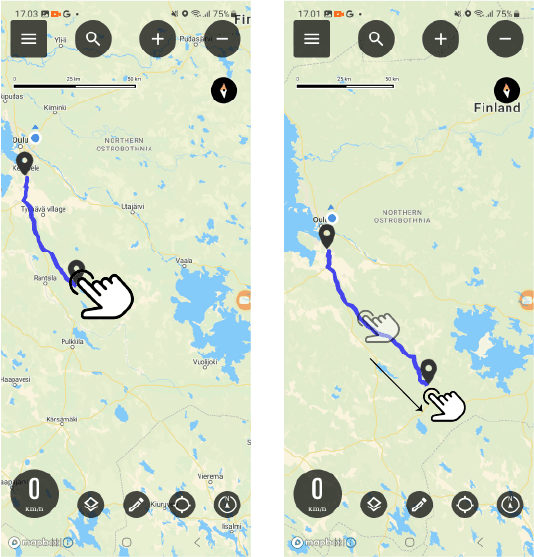
Adición de puntos
Agregue un nuevo punto de referencia presionando prolongadamente la ubicación deseada en el mapa.
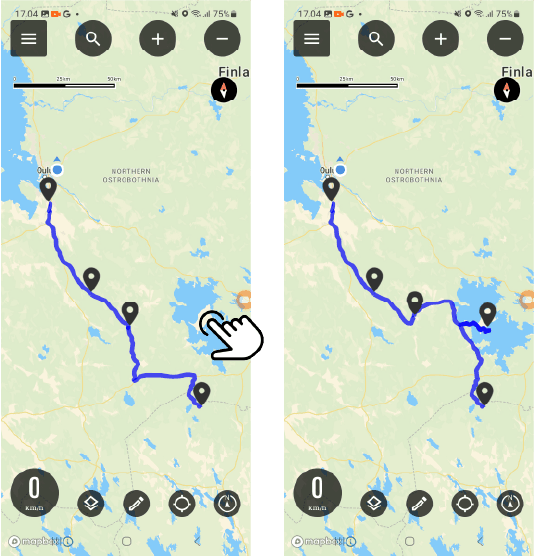
Eliminación de puntos
Toca el punto de referencia deseado para eliminarlo. Se eliminará de la ruta.
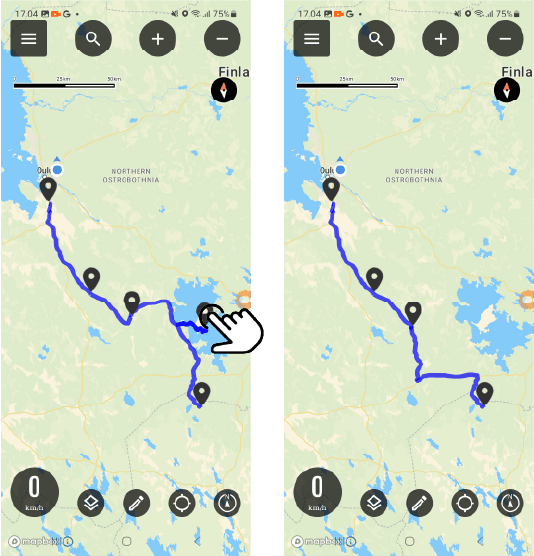
No puedes usar aplicación.bikenavi.fi-Aplicación de planificación de rutas para navegación, pero Con la aplicación móvil Bikenavi La navegación es exitosa.
Orden
Algunas funciones de la aplicación Bikenavi requieren una suscripción válida, que puedes adquirir Desde Google Play. Puedes probar la aplicación gratis durante 7 días con tu primera suscripción.
Una vez que haya realizado un pedido, la tienda de aplicaciones le enviará una confirmación del pedido a su correo electrónico. Tú puedes controlar suscripciones en Google Play. Si tienes algún problema con tu pedido puedes contactarnos. con un formulario de comentarios.
Si no encuentras la respuesta a tu pregunta ¡también puedes contactarnos!